最坏情况分析和蒙特卡洛分析.docx
《最坏情况分析和蒙特卡洛分析.docx》由会员分享,可在线阅读,更多相关《最坏情况分析和蒙特卡洛分析.docx(15页珍藏版)》请在冰豆网上搜索。
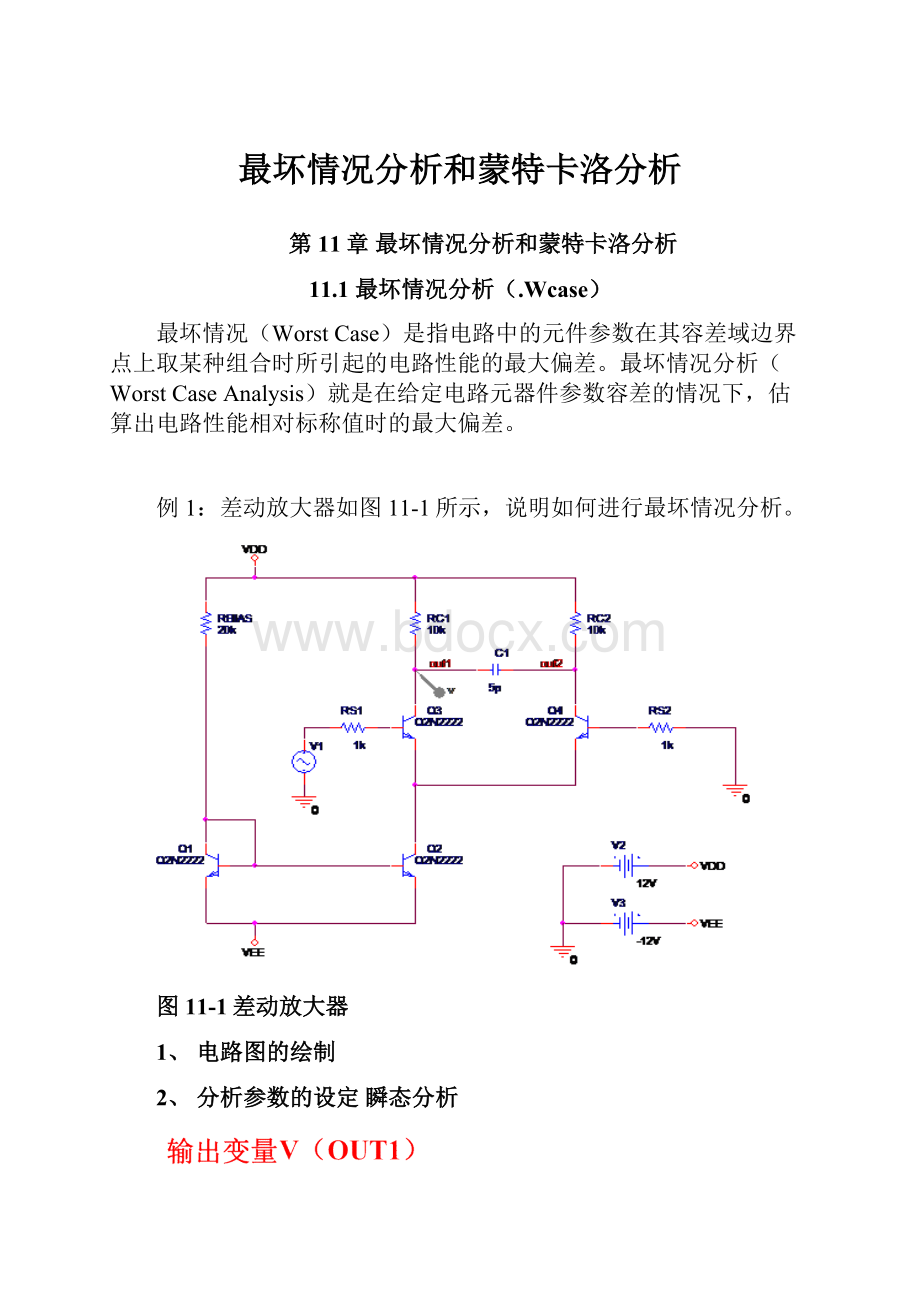
最坏情况分析和蒙特卡洛分析
第11章最坏情况分析和蒙特卡洛分析
11.1最坏情况分析(.Wcase)
最坏情况(WorstCase)是指电路中的元件参数在其容差域边界点上取某种组合时所引起的电路性能的最大偏差。
最坏情况分析(WorstCaseAnalysis)就是在给定电路元器件参数容差的情况下,估算出电路性能相对标称值时的最大偏差。
例1:
差动放大器如图11-1所示,说明如何进行最坏情况分析。
图11-1差动放大器
1、电路图的绘制
2、分析参数的设定瞬态分析
同时进行灵敏度分析
同时进行DEV与LOT分析
图11-2分析参数的设定1
点选MoreSetting…,出现如图11-3所示的对话框。
输出到文字档
输出结果朝正向HI偏移
图11-3分析参数的设定2
3、执行PSpice程序
在电路图中设置电压探针V(OUT1)。
点选PSpice/Run,屏幕会出现PSpiceA/D视窗执行模拟功能,进行分析。
模拟结束后,出现如图11-4所示的画面。
图11-4三项模拟结果的波形资料
图11-5模拟结果
图中最后一个符号所对应的曲线即代表分析出来的在最坏情况下的波形。
4、查看文字输出档
点选View/OutputFile可以看到最坏情况分析的文字结果,如图11-6所示。
图11-6最坏情况分析的文字结果
11.2蒙特卡洛分析(.MC)
蒙特卡洛分析:
此分析使用统计模拟方法,在给定电路元件参数容差的统计分布规律的情况下,用一组伪随机数求得元器件参数的随机抽样序列,估算出电路性能的统计分布规律,如电路性能的中心值、方差,以及电路合格率、成本等等。
用此结果作为是否修正设计的参考,增加了模拟的可信度。
例2:
差动放大电路如图11-1所示,使用前面讨论过的方法分析电路的不同特性,并且用蒙特卡洛分析方法分析电路元件误差对输出波形的影响。
1)电路图的绘制
输入电路图名称(如CHD),绘制电路图。
其中V1信号源取用正弦源,正弦源有5个参数需要设置:
直流偏置电压(VOFF)—0V;
振幅(VAMPL)—0.2V;
频率(FREP)—5MEG;
延迟时间(TD)—0;
阻尼系数(DF)—0;
相位延迟(PHASE)—0。
2)直流分析
创建新仿真文件,名称为“CHADONG”,在直流扫描设置对话框的“Sweepvariable”中点选“Voltagesoure”,且在“Name”中键入“V1”,在“Sweeptype”中单选“Linear”,在“Start”空白中键入“-0.18”,在“End”空白中键入“0.18”,在“Increment”空白中键入“0.01”。
执行PSpice程序后的结果波形如图11-7所示。
这是差动电路的输入输出传输特性。
图11-7直流分析结果
3)交流分析
运行菜单PSpice/EditSimulationSetting,在交流扫描设置对话框的“ACSweeptype”中单选“Logarithmi”,其下面的下拉列表框中点选“Decade”,在“Start”空白中键入“1k”,在“End”空白中键入“100MEG”,在“Points/Decade”空白中键入“10”。
执行PSpice程序后的结果波形如图11-8所示。
图11-8交流分析结果
4)瞬态分析
运行菜单PSpice/EditSimulationSetting,在瞬态分析设置对话框中,“Runto”空白中键入“2u”,在“Startsavingdata”空白中键入“0”,在“Maximumstep”空白中键入“0.001u”。
执行PSpice程序后的结果波形如图11-9所示。
这是差动电路V(OUT1)、V(OUT2)的瞬时波形图。
图11-9瞬态分析结果
5)蒙特卡洛分析
输入电路图后,设置电阻RBIAS属性中的容差(TOLERANCE)值,在其属性对话框TOLERANCE项中填入“10%”,即设置容差值为10%。
图11-10蒙特卡洛分析设置框
执行PSpice程序后的结果波形如图11-11所示。
这是差动电路的输出V(out1)的瞬时波形图。
图11-11蒙特卡洛分析结果
11.3直方图的使用方法
GoalFunction就是一种能从输出数据中,搜寻某指定及其坐标值的函数。
在Probe窗口下,用GoalFunction可以快捷取出常见的幅、相频响应的频宽、-3db的频率、中心频率、峰值、最大、最小值等。
例3以切比雪夫滤波器为例,要求中心频率为10kHZ,带宽为1.5kHZ,电路如图11-12所示。
图11-12切比雪夫滤波器电路
1、电路图的绘制
其中Rbreak(R1-R6),Cbreak(C1-C3)。
R和C从Breakout.olb库中提取,以便设置误差系数。
设置方法是选EditPSpiceModil…,创建模型,如图所示。
•modelRbreakRESR=1DEV=1%,
•modelCbreakCAPC=1DEV=5%
图11-13设置误差系数
2、分析参数的设定
图11-14交流分析设置
4
图11-15蒙特卡洛分析设置
3、执行PSpice程序,创建直方图
1)对话框设置完毕后,点选PSpice/Run或其对应的图标。
屏幕会出现PSpiceA/D视窗进行模拟分析。
模拟结束后,出现如图11-16所示的画面。
图11-16蒙特卡洛分析波形资料
2)呼叫带宽波形:
如图11-17所示在Plot/AxisSettings下,勾选PerformanceAnalysis,或用图标
将Probe画面转换成目标函数性能设计。
图11-17指定性能分析
然后用Trace/AddTrace…,或者直接用图标:
在Measurement中选取带宽函数(Bandwidth(Vdb(out,1),如图11-18所示。
图11-18选取带宽函数(Bandwidth(Vdb(out,1)
图11-18中为带宽函数,即针对输出V(out)的频率作统计图表(带宽直方图)。
所得结果如图11-19所示。
图11-19滤波器带宽直方图
Ønsamples:
蒙特卡罗分析的次数,现设为100次,上限为4000次。
Øndivisions:
显示的长方形个数,现设为20次。
ØMean:
输出变量平均值,现约为514.84KHZ
ØSigma:
输出变量平均误差值,现为121.95。
Øminimum、maximum、median:
输出变量的最小值、最大值、中间值。
Ø10th%ile、90th%ile:
所有输出变量处于前10%和前90%的输出值。